Fix De opgegeven netwerknaam is niet langer beschikbaar fout op Windows
Windows-gebruikers kunnen soms een onverwachte fout tegenkomen bij het proberen toegang te krijgen tot gedeelde bronnen. Wanneer ze proberen toegang te krijgen tot een gedeelde map, krijgen ze de volgende foutmelding: De opgegeven netwerknaam is niet langer beschikbaar(The specified network name is no longer available) .
Stel je een hypothetisch geval voor waarbij een netwerk van computers in een kantoor onder hetzelfde lokale Windows - domein is aangesloten. Een van de systemen die op de printer is aangesloten, wordt gebruikt om documenten af te drukken en werkte prima, tot op een dag gebruikers beginnen te melden dat ze geen toegang hebben tot de gedeelde map die wordt gebruikt om de documenten te verzenden om af te drukken. Hoewel de gedeelde map zichtbaar is voor de pc die op de printer is aangesloten, geeft deze de genoemde fout aan gebruikers die de aangesloten systemen gebruiken.
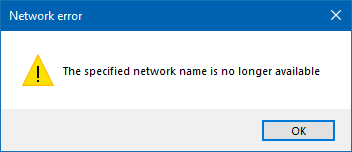
De opgegeven netwerknaam is niet langer beschikbaar
Probeer de volgende oplossingen een voor een en controleer of ze helpen uw probleem op te lossen:
- Symantec Endpoint Protection uitschakelen
- Schakel Gebruikersaccountbeheer(Turn OFF User Account Control) tijdelijk UIT
- Schakel uw antivirussoftware uit
- Verleen machtigingen aan de gedeelde map
- Schakel SMBv1 , SMBv2 en SMBv3 in op het problematische systeem
Laten we dieper ingaan op deze stappen.
1] Schakel Symantec Endpoint Protection uit(Disable Symantec Endpoint Protection)
Een bekend geval van dit probleem is interferentie met Symantec Endpoint Protection . Dus als je het op je systeem hebt geïnstalleerd, schakel het dan uit en kijk.
- Klik met de rechtermuisknop(Right-click) op de Start - knop en selecteer Opdrachtprompt (Beheerder)(Command Prompt (Administrator)) en typ de opdracht: smc -stop .
- Druk op Enter en het kan (Press Enter)Symantec Endpoint Protection gedeeltelijk stoppen . Controleer of dit het probleem oplost.
- Als dat niet het geval is, probeer dan de volgende opdrachten: smc -disable –ntp en daarna smc -disable -ntp -p <password> . De tweede opdracht schakelt de firewall uit.
- Om later het Symantec Endpoint Protection -type smc -start in te schakelen en de firewall in te schakelen, typt u smc -disable –ntp(smc -disable –ntp) .
2] Schakel Gebruikersaccountbeheer(Turn OFF User Account Control) tijdelijk UIT
Om het probleem te isoleren, schakelt u Gebruikersaccountbeheer UIT . Dit wordt niet aanbevolen door Microsoft , dus we zouden terug moeten gaan zodra we het probleem hebben geïdentificeerd.
3] Schakel uw antivirussoftware uit
Schakel uw antivirussoftware tijdelijk uit en controleer of de gebruikers daarna toegang hebben tot de gedeelde mappen. Schakel de software in zodra deze zaak is geïsoleerd. Soms kan uw beveiligingssoftware dit probleem veroorzaken. Daarom wordt aanbevolen om het tijdelijk uit te schakelen en te controleren of het probleem wordt opgelost of niet.
4] Verleen(Grant) machtigingen aan de gedeelde map
- Klik met de rechtermuisknop(Right-click) op de map en selecteer Eigenschappen(Properties) uit de opties.
- Selecteer op het tabblad Beveiliging de optie (Security)Geavanceerd(Advanced) en ga in het menu Geavanceerd(Advanced) naar de lijst met eigenaren.
- Controleer(Verify) en wijzig de machtigingen naar wens.
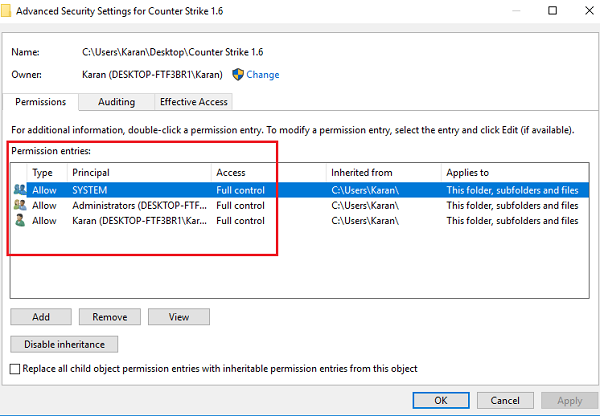
Idealiter zou dit de eerste stap moeten zijn voor problemen met maptoegang, maar vanwege de foutmelding is het waarschijnlijk meer een probleem met de firewall of eindpuntbeveiliging.
5] Schakel SMBv1(Enable SMBv1) , SMBv2 en SMBv3 in op het problematische systeem
Als het probleem specifiek is voor een of enkele systemen, kunnen we overwegen om SMBv1, SMBv2 en SMBv3 in te schakelen op de problematische systemen. Ter informatie: u kunt dat doen via het Windows Functies(Windows Features) -paneel en u hoeft geen software van derden te downloaden.
Hoe los ik op dat de opgegeven netwerknaam niet meer beschikbaar is?
Om de opgegeven netwerknaam is niet langer beschikbaar fout op Windows 11/10 op te lossen , moet u een paar dingen doen. U kunt bijvoorbeeld Symantec Endpoint Protection uitschakelen, UAC tijdelijk uitschakelen, uw antivirus of andere beveiligingssoftware uitschakelen, toestemming verlenen voor de gedeelde map, enz. Al deze dingen kunnen u helpen het probleem op te lossen dat u op uw computer.
Hoe deel ik mijn netwerknaam?
Het is mogelijk om een bestand of map in uw netwerk te delen door uw netwerknaam te gebruiken. Of u nu Windows 11 of 10 gebruikt, u kunt dezelfde methode gebruiken om het voor elkaar te krijgen. Volg deze gedetailleerde handleiding als u bestanden en mappen wilt delen via een gedeeld netwerk in Windows 11/10.
Ik hoop dat iets hier je helpt.(Hope something here helps you.)
Gerelateerd(Related) : Er is systeemfout 67 opgetreden. De netwerknaam kan niet worden gevonden(System error 67 has occurred, The network name cannot be found) .
Related posts
Kan netwerkschijf niet toewijzen in Windows 11/10
Hoe een niet-geïdentificeerd netwerk te repareren in Windows 11/10
Windows kan de netwerkinstellingen niet ophalen van de router in Windows 11/10
Windows kon de proxy-instellingen van dit netwerk niet automatisch detecteren
Er is een onverwachte fout opgetreden in Eigenschappen netwerkverbindingen
Problemen met netwerkverbinding oplossen op Windows 10
Global Proxy Server-instellingen configureren in Windows 10
Netwerkpictogram zegt Geen internettoegang, maar ik ben verbonden
Ping Transmit mislukt Algemene fout in Windows 11/10
Netwerkfout: geen toegang tot netwerkstation, fout 0x80004005
Een simkaart plaatsen en een gegevensverbinding instellen op het Surface-apparaat
Hoe Network Sniffer Tool PktMon.exe te gebruiken in Windows 10
Voer een netwerkaudit uit met Alloy Discovery Express voor Windows 11/10
NetCrunch Tool: gratis toolkit voor netwerkprobleemoplossing
De Realtek Network Controller is niet gevonden in Apparaatbeheer
Een internetverbinding instellen op Windows 11/10
Wat is Tor Network en waarvoor wordt het gebruikt?
Chrome toegang geven tot het netwerk in uw firewall
Hoe NetBIOS- en LLMNR-protocollen uit te schakelen via GPO
Hoe Mapped Network Drive Cache te wissen in Windows 11/10
